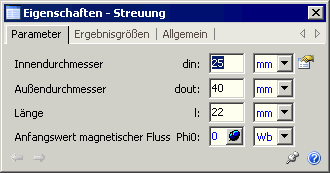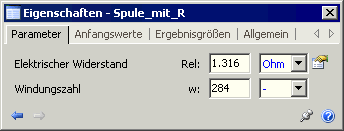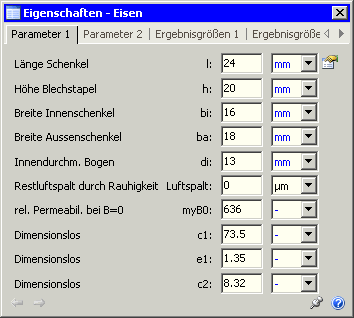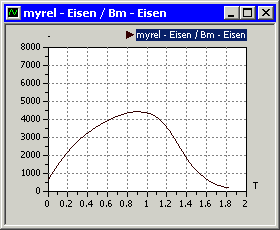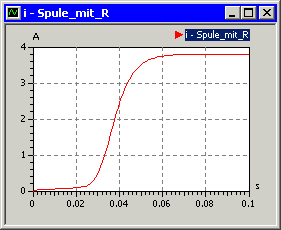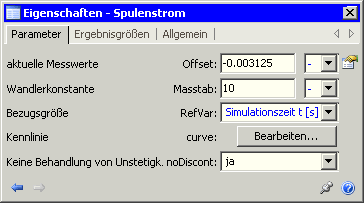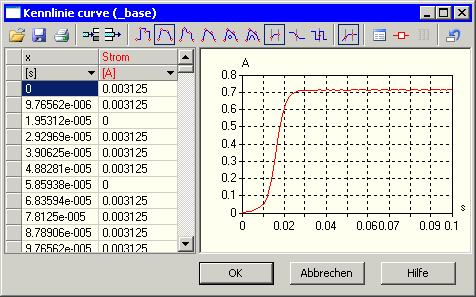Software: SimX - Parameterfindung - Permeabilitaet - Optimierungsexperiment
Simulationsmodell in Betrieb nehmen
Falls noch nicht geschehen, so speichern Sie die bereitgestellten Modell-Komponenten Eisen.ism und Eisen.opy in den gleichen Ordner. Starten Sie SimulationX und öffnen Sie das Simulationsmodell Eisen.ism. Dieses enthält als Ausgangslösung die Parameter der µ(B)-Funktion eines anderen Eisen-Materials:
myB0=636 c1=73.5 e1=1.35 c2=8.32 e2=0.978 c3=1.28 e3=4.96 c4=0.307 e4=12.5 c5= 1e-6 e5=17
Überprüfen Sie die Parameter dieses Modells. Die Geometrie von Spule und Eisenkreis sowie die Windungszahl sind bereits als Standardvorgaben eingestellt. Die Spule widerspiegelt sich in zwei Elementen:
Das Element für den Eisenkreis enthält die Geometriegrößen für die einzelnen Eisenabschnitte sowie einen zusätzlichen Luftspalt, der vorläufig auf 0µm gesetzt wurde. Für die µ(B)-Funktion sind Parameter eines bereits identifizierten, anderen Eisenmaterials als Standardwerte eingetragen:
Nach Start eines Simulationslaufes müssten sich die abgebildete µrel(B)-Kurve mit dem entsprechenden Stromverlauf ergeben:
Man beachte, dass die Parameter des Modells noch nicht die wirkliche Messung repräsentieren! So wurde z.B. noch nicht die benutzte Betriebsspannung eingetragen und auch der Spulenwiderstand entspricht nicht der verwendeten Spule.
Mess-Signale einspeisen
Die Spulenstrom-Kennlinie soll den gemessenen Stromverlauf während des Simulationslaufes abspielen. Dazu importiert man im Eigenschaftsdialog (Parameter) unter Bearbeiten aus dem Messdatenfile Messung_xx.txt die Tabellenspalte des Stroms:
- Vor dem Import sollte man die Text-Datei in einem Text-Editor "begutachten". Voran gestellte Kopfzeilen muss man löschen.
- Im Beispiel betrifft das die Zeilen 1 bis 4. Es wurde der Crimson-Editor benutzt:
- Für diese Kennlinie sollte keine Behandlung von Unstetigkeiten durchgeführt werden, ansonsten rechnet das Modell ca. um den Faktor 5 langsamer:
Nach dem Öffnen der Text-Datei erscheint der Dialog des Import-Assistenten:
- Da der Datenkopf bereits gelöscht wurde, muss der Import bei Zeile 0 beginnen.
- Nach "Weiter" lässt man die Maßeinheit für die 1. Spalte auf Sekunde.
- Im abschließenden Assistent-Fenster liest man Spalte 2 (Stromwerte) als dimensionslose Werte ein.
- Wir wählen die lineare Interpolation zwischen den Punkten ohne Extrapolation über den Messbereich hinaus. Die Marker wurden in diesem Beispiel ausgeschalten, damit man die Kurve besser erkennt.
Den Simulationszeit-Bereich wählen wir nur so groß, dass der gemessene Strom sich auf seinen Endwert einstellen kann:
- tStop muss kleiner als der aufgezeichnet Endzeitpunkt sein! Ansonsten kommt es zu einer Fehlermeldung
- Auch das Aktivieren der Extrapolation für die Kennlinie schafft keine Abhilfe (SimX 3.1 Release 3.1.1001.34).
- Hinweis: Nach dem Quittieren des Fehlers befindet man sich im "Compound-Modus" und die Modellstruktur ist unsichtbar (welch Schreck!). Erst das Schließen des Compounds (Toolbar-Button) stellt die normale Modellansicht wieder her.
- Im Beispiel sind tStop=0.05 s ausreichend:
===>>> Hier geht es bald weiter!!!
Dieses Übungsscript wurde noch nicht komplett in OptiYummy importiert. Das Original vom letzten Studienjahr befindet sich unter: